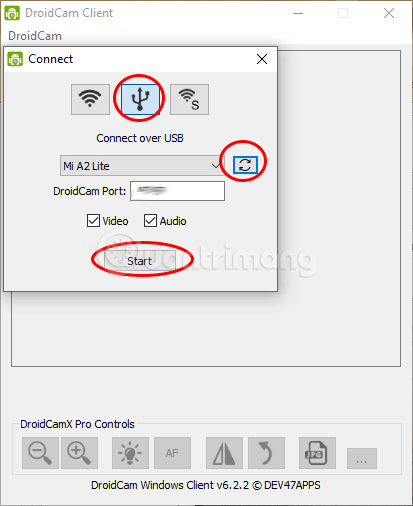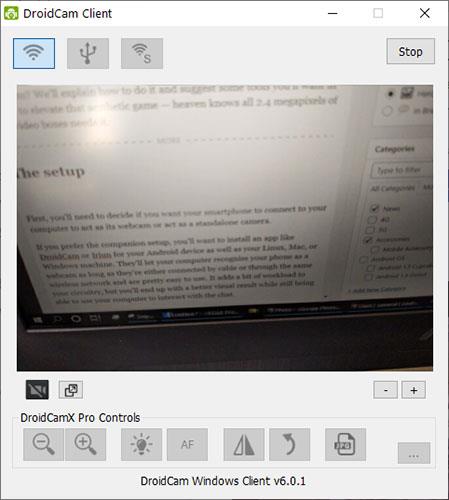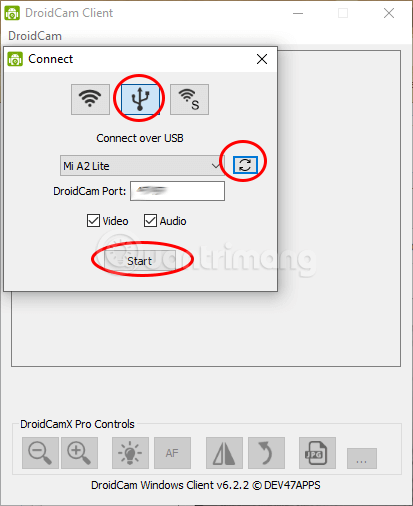Livet under Corona-pandemien fortsetter. Mange av oss må endre arbeidsmiljøet, eller enda verre, miste jobben.
For å tilpasse deg den nye situasjonen, må du delta på intervjuer og videomøter via applikasjoner som Hangouts Meet , Skype og Zoom hjemmefra, noe som gjør at etterspørselen etter webkameraer overgår tilbudet.
Den gode nyheten er at om nødvendig kan du gjøre Android-telefonen om til et webkamera for PC-en din , med noen få apper som DroidCam eller Iriun for Android. Den følgende artikkelen vil vise deg hvordan du bruker Droidcam på datamaskiner og telefoner, samt noen forslag til en perfekt videosamtale!
Noen få ord om DroidCam-applikasjonen
DroidCam er et program som gjør din Android-enhet til et webkamera. Applikasjonen fungerer med en PC-klient som kobler datamaskinen til telefonen. Denne applikasjonen støtter Android, iOS og Windows. Den lar deg koble til din bærbare eller PC via WiFi-nettverk eller ved hjelp av en USB-kabel.
Appen samler ingen personlig informasjon, slik at lyd- og videodata kan streames direkte til tilkoblede klientprogrammer. I de fleste tilfeller er disse lyd- og videostrømmene inneholdt i ditt lokale nettverk og er ikke tilgjengelige fra utsiden.
Nøkkelfunksjonene til DroidCam inkluderer:
- Chat med "DroidCam Webcam" på datamaskinen, inkludert lyd og video.
- Helt gratis uten bruksgrenser eller vannmerke.
- Koble til via WiFi eller USB.
- Eliminer mikrofonstøy.
- Bruk andre apper (ikke-kamera) med DroidCam i bakgrunnen.
- Fortsett å jobbe med skjermen av for å spare batteri.
- Få tilgang til MJPEG web IP-kamera (tilgang til kamera via nettleser eller fra telefon, nettbrett, etc.).
Hvis du liker appen, bør du vurdere å laste ned Pro-versjonen av DroidCamX, med større fordeler i forhold til gratisversjonen som:
- Ingen reklame.
- Bare USB-modus for forbedret personvern og sikkerhet.
- Demp taleanrop.
- Støtter 720p eller 1080p video via HD-modus.
- Glatt FPS-alternativ for mer stabil video.
- Windows pro-funksjoner inkluderer videospeiling, vend, roter, kontrast, lysstyrke og mange andre kontroller.
Sett opp Droidcam på PC og telefon
Last ned Droidcam
Etter installasjonen åpner du Droidcam-grensesnittet på datamaskinen din, og du vil ha 2 tilkoblingsalternativer: (1) via wifi, (2) via USB-kabel.
(1) Koble til via wifi:
Du kobler både telefon og datamaskin til samme wifi-nettverk, åpner Droidcam på telefonen for å få IP og port:
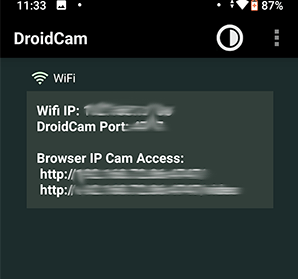
Gå deretter inn i Droidcam på PC, trykk på Start .
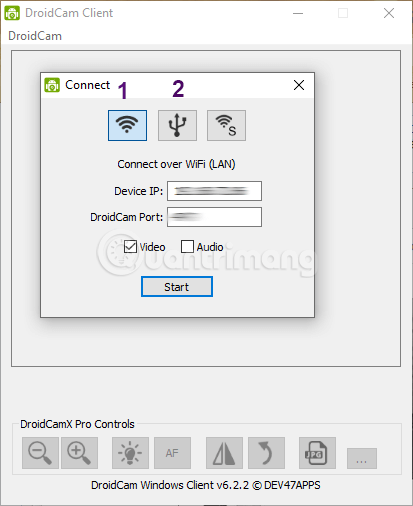 (2) Koble til via USB:
(2) Koble til via USB:
- Du kobler telefonens ladekabel til telefonen og datamaskinen.
- Velg USB-tilkoblingstype på Droidcam PC, klikk på Start .
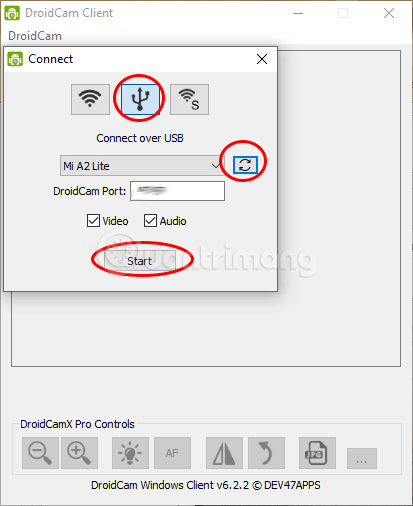
Etter tilkobling vil resultatene være som følger:
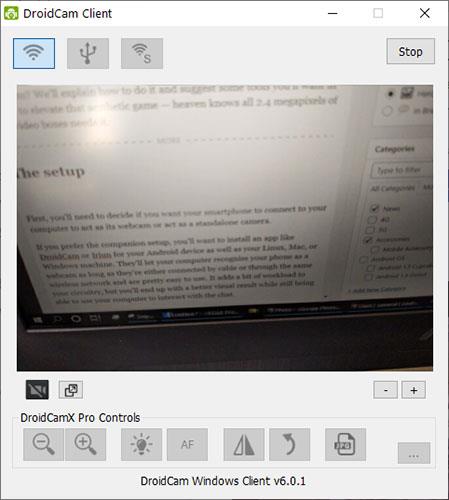
Hvis du vil gjøre telefonen om til et webkamera for PC-en din, må du installere en app som DroidCam eller Iriun
Når du prøvde på en Xiaomi-telefon og mottok en feilmelding fra en leser, oppdaget Quantrimang.com at hvis utvikleralternativer og USB-feilsøkingsmodus ikke er aktivert, vil ikke Droidcam PC finne telefonen og ikke koble til.
Du følger denne veiledningen for å aktivere utvikleralternativer på Xiaomi . Gå deretter til Innstillinger > System > Avansert > Utvikleralternativer > rull ned nær bunnen for å finne USB-feilsøking > slå den på. Umiddelbart etter det klikker du på oppdateringsikonet som vist for å la Droidcam finne telefonen din. Når du ser telefonnavnet vises i boksen, klikker du på Start .
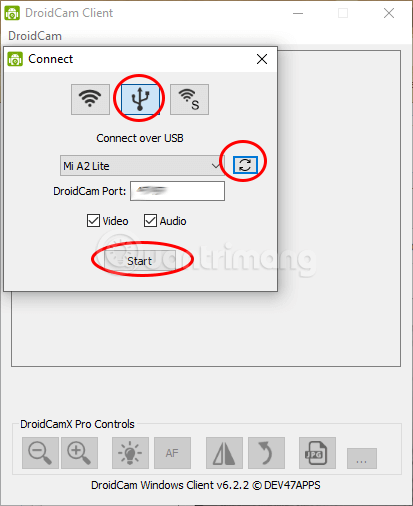
Her er noen forslag til hva du kan kjøpe for smarttelefonen din for å hjelpe deg med å se best ut – selv uten sminke!
Noen verktøy hjelper til med å gjøre videosamtaler mer perfekte
Utstyrsstativer og lys

Du kan bruke utstyrsstativ og lys for et bedre visuelt utseende
Hvis du bruker et bord til å plassere telefonen og lampen, vil du ha en lampe som bruker LED-pærer arrangert i en rekke eller sirkulært mønster for å lyse opp ansiktet ditt. Noen produsenter produserer sirkulære lamper med innebygde telefonfester. Til basen bør du velge et lite stativ, ca 30cm høyt.
I tillegg produserer noen selskaper også stativer som kombinerer både en telefonholder og en spotlight. Imidlertid ser det ut til at de er mer egnet for vloggere enn vanlige brukere.
Sørg for å teste oppsettet før du ringer for første gang, for å se om du må justere sittestillingen eller vippen på telefonen og lysene.
Lydutstyr

Du bør vurdere å kjøpe et nytt Bluetooth-headset med aktiv støyreduksjon
Du bør vurdere å kjøpe et nytt Bluetooth-headset med aktiv støyreduksjon. Noen telefoner i dag har fjernet hodetelefonkontakten. I tillegg forårsaker kablede hodetelefoner også noen ulemper under bruk.
Lesere kan referere til: Topp 14 beste trådløse hodetelefoner for noen alternativer.
Og til slutt, uansett hva du gjør, vær oppmerksom på å unngå morsomme situasjoner som å gjøre personlig arbeid og glemme å slå av mikrofonen eller kameraet under en direktesamtale!
Lykke til!
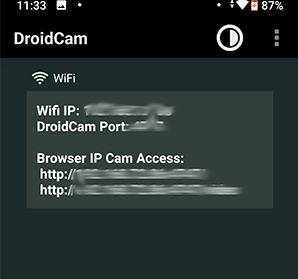
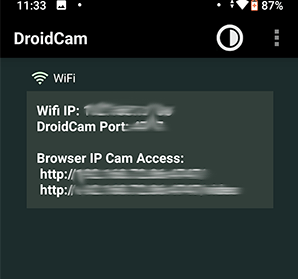
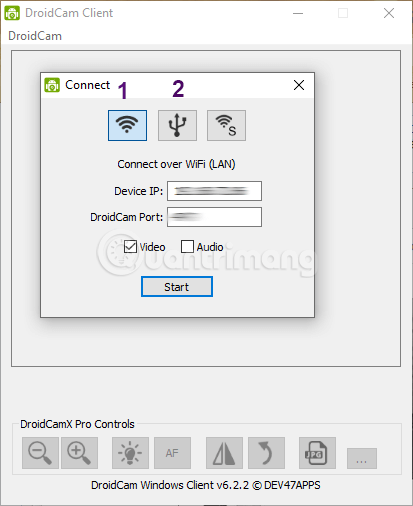 (2) Koble til via USB:
(2) Koble til via USB: